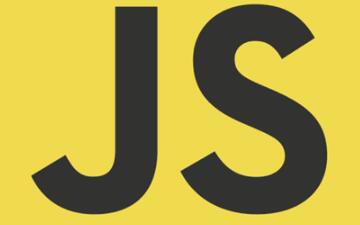js console打印对象_Javascript调试console的一些小技巧
js的console对象主要用于在浏览器控制台中输出一些常量或变量,除了大家常用的console.log()方法外,这篇文章在整理总结一些关于console调试的一些小技巧。
不同类型日志输出:
console在控制台上可以输出不同类型的日子信息,会采用不同的标志来展示 :
console.log('文字信息');
console.info('提示信息');
console.warn('警告信息');
console.error('错误信息');效果如下:
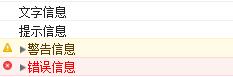
包含占位符:
在输出信息时可以通过%占位符来指定对应的值,而不用总是采用拼接字符串的方法。支持的占位符包括以下几种。
- %s - 字符
- %d - 整数
- %f - 浮点数
- %o - 对象
- %c- 定义css样式
console.log("%c%s吃了%d斤肉,花了%f元!","color: red; font-style: italic",'我',2,30.5);效果如下:

分组输出:
通过console.group()方法可以以分组的形式展示出信息,类似于列表结构。group()需要使用groupEnd()来结尾包裹分组内容; groupCollapsed()可以用于代替group()生成折叠的分组。
console.group('第一个组');
console.group("1-1");
console.group("1-1-1");
console.log('内容');
console.groupEnd();
console.groupEnd();
console.group("1-2");
console.log('内容');
console.log('内容');
console.groupEnd();
console.groupEnd();
console.groupCollapsed('第二个组');
console.group("2-1");
console.groupEnd();
console.group("2-2");
console.groupEnd();
console.groupEnd();效果如下:
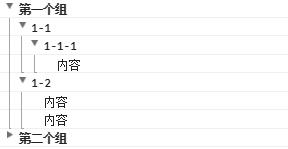
表达式判断:
使用console.assert()方法来判断第一个参数是否为真,false的话抛出异常并且在控制台输出相应信息。
console.assert(true);
console.assert(1,false);
console.assert(1===2);//报错VM525:1 Assertion failed: console.assert前两条语句判断结果都为true,所以没有输出任何信息,第三条语句判断结果为false,所以会直接抛出异常。
表格输出:
使用console.table()可以将传入的对象,或数组以表格形式输出,适合排列整齐的元素;
var Arr = [
[1,2,3],
[4,5,6],
[7,8,9],
]
console.table(Arr);打印效果如下:

计时计算:
console.time("这段代码");
var arr=[];
for(var i = 0; i < 1000; i++){
arr.push(i);
}
console.timeEnd("这段代码");//这段代码: 0.275146484375ms注意:使用Console.time()和Console.timeEnd()包裹需要计时的代码片段,其中time()和timeEnd()中的参数必须是一致(即相同字符串),否则会出现0ms的情况。
函数调用栈信息
function add(a, b) {
console.trace("Add");
return a + b;
}
function f1(a, b) {
return add(a, b);
}
function f2(a, b) {
return f1(a, b);
}
var x =f2(1, 1);打印效果如下:
VM218:2 Add
add @ VM218:2
f1 @ VM218:6
f2 @ VM218:9
(anonymous) @ VM218:11性能分析:
function f1(){
for(var j=0;j<100;j++){
}
}
function fn(){
for(var i=0;i<1000;i++){
f1();
}
}
console.profile('profile1');
fn()
console.profileEnd();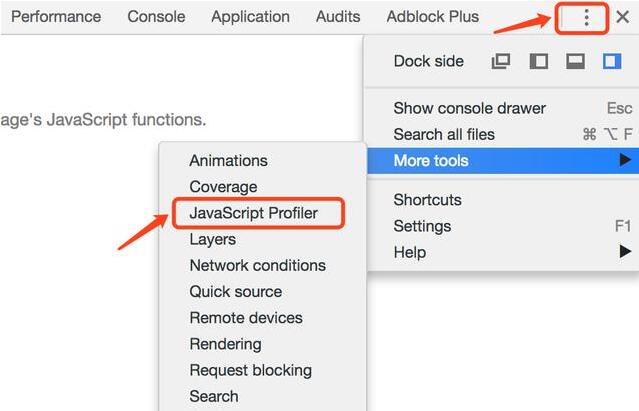
打开这个菜单选项后,我们可以看出每个方法执行消耗的时间。 如下:
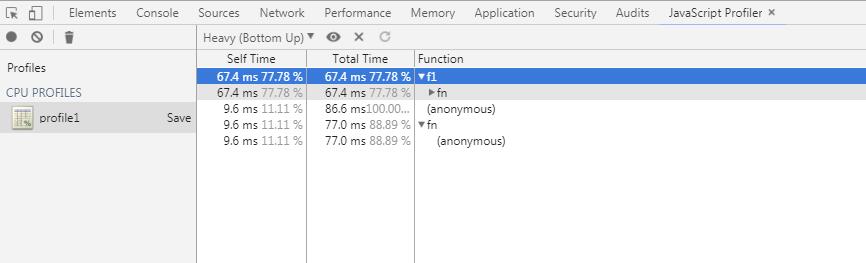
对象和节点的查看:
使用Console.dir()显示一个对象的所有属性和方法,在Chrome中Console.dir()和Console.log()效果相同。
使用Console.dirxml()显示一个对象的所有属性和方法,在Chrome中Console.dirxml()和Console.log()效果相同。
本文内容仅供个人学习、研究或参考使用,不构成任何形式的决策建议、专业指导或法律依据。未经授权,禁止任何单位或个人以商业售卖、虚假宣传、侵权传播等非学习研究目的使用本文内容。如需分享或转载,请保留原文来源信息,不得篡改、删减内容或侵犯相关权益。感谢您的理解与支持!